Windowsのスライドショーが機能しない。スライドショーの再生を妨げるエラー
Windows 11/10/8/7Windowsデスクトップスライドショー(Windows desktop slideshow)機能が機能しなくなった場合は、この記事を確認してください。エラーメッセージが表示される場合もあります。この機能を使用しようとすると、エラーが発生してこのスライドショーを再生できなくなります。(An error is preventing this slideshow from playing)
デスクトップの背景のスライドショーが(Desktop Background Slideshow)Windowsで機能しない
まず、インストールされているソフトウェアが壁紙の変更を妨げていないことを確認します。また、ご使用のバージョンのWindowsOSにこの機能があることを確認してください。
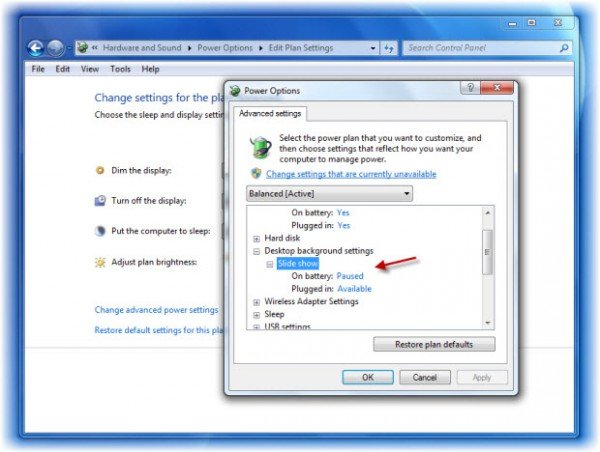
それが終わったら、通知領域にある電源(Power)アイコンをクリックして、 [その他の電源オプション(More Power Options)]を選択します。これにより、コントロールパネル、電源オプション(Power Options)アプレットが開きます。
現在の/選択したプランから、[プラン設定(Change plan settings )の変更]、[詳細な電源設定の変更(Change advanced power settings)]の順にクリックします。
次に、[詳細設定]で、[(Advanced settings)デスクトップの背景(Desktop background)設定]、 [スライドショー](Slide show)の順に展開します。
ここで、各オプションのドロップダウンメニューから、適切なオプションがチェックされていることを確認します。
[適用/OK]をクリックします。出口。
エラーにより、このスライドショーを再生できません
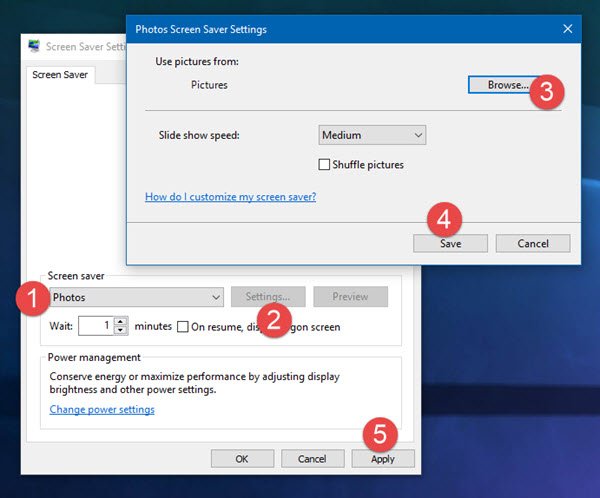
スライドショー(Slideshow)の設定も確認することをお勧めします。
スクリーンセーバーの設定を開き、[(Screen)写真(Photos)]を選択し、[設定]をクリックして、目的の写真フォルダーを参照し、[保存]、[(Save)適用(Apply)]の順にクリックします。デスクトップの壁紙を変更できない(cannot change the desktop wallpaper)場合、または画像をデスクトップの壁紙として設定できない場合は
、この投稿を参照してください。
PS: WindowsStarterとWindowsHome (Starter)Basic(Windows Home Basic)は、デスクトップの背景画像の変更をサポートしていないため、スライドショー機能をサポートしています。だからあなたはそれを確認したいかもしれません!ただし、Windowsスターターエディションとベーシックエディションでも壁紙を変更する方法があることを確認してください。
この投稿は、ロック画面のスライドショーが機能していない場合に役立ちます。(This post will help you if the Lock Screen slideshow is not working.)
Related posts
Windows 10にDesktop Wallpaper Slideshowを作成する方法
Windows 10でDesktop Backgroundを変更することはできません
Windows 10の壁紙としてアニメーションGIFsを設定する方法
デスクトップとロック画面の壁紙がWindows8に保存されている場所
Windowsでデスクトップの背景の壁紙を削除する
Remote Desktop tab Remote Desktop tab Windows 10のEdge browserから欠けている
Windows 10の元の位置にデスクトップicon layoutを復元します
Windows10のための無料Desktop Recorder & Screen Recording Software
Windows 11/10でDesktopを右クリックできません
Handy Shortcuts:Windows 10のCreate Desktop Shortcuts
Windows 10ためMicrosoft Remote Desktop Assistant
ライセキャップ:RecordアニメーションGIFとしてWindows desktop or screen
Coolbarz:Create Windows 10のXP style desktop toolbar
Recycle BinがWindows 10にDesktop Icon Settingsにグレー表示され
Desktop LocationはWindows 11/10では利用できないかアクセス可能です
Windows 11/10のRemote Desktop Connectionsの数を増やします
WindowsキーがRemote Desktop sessionから切り替えた後に貼られています
DesktopCal Desktop Calendar app for Windows 10
8GadgetPackを持つWindows 10のAdd Sidebar and Desktop Gadgets
DesktopアイコンがWindows 10の2番目のモニターにランダムに移動し続ける
